多機能さではトップクラスのホームアプリ「GO Launcher EX」
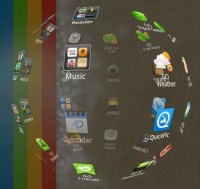 「GO Launcher EX」は非常に多くの機能を備え、カスタマイズ性も高いホームアプリだ。
「GO Launcher EX」は非常に多くの機能を備え、カスタマイズ性も高いホームアプリだ。
メインとなるワークスペースは、最大30までのページを作成できる。設置したショートカットのアイコンやテキストを変更したり、ウィジェットのサイズを強制的に変更することも可能だ。
ワークスペースの下に表示されるドックバーには、アイコンの上フリックにタップとは別の動作を割り当てられる。
インストールされている直接実行可能なアプリのアイコンが全て表示されるドロワー画面では、アイコンを並び替えたりフォルダ化して整理できるので、ワークスペースに配置していないアプリも素早く選択可能だ。
このように機能が豊富なことから多くのユーザーに人気のGO Launcher EXだが、アドオンのダウンロード機能などのために「完全なインターネットアクセス」のパーミッションを使用しており、開発元が中国ということもあって、個人情報などを不正送信されるのではないかと警戒する声もある。心配な場合は、「不審なパーミッションを要求するアプリを安全に試したければ、権限を削除してしまおう」の記事で紹介した方法などで権限を削除してからインストールするといいだろう。
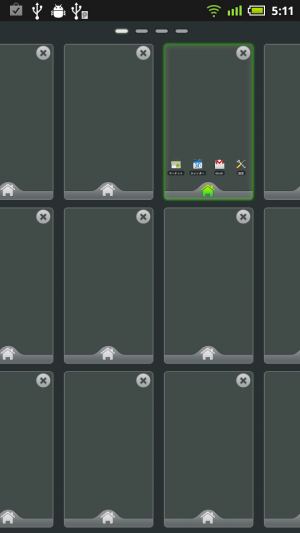 ワークスペースを2本指でつまむ操作などで表示される一覧画面では、「+」をタップすることでワークスペースを追加でき、最大30個まで増やせる。これだけあれば、画面が足りなくなることを気にせず、ウィジェットやショートカットを置きまくれるだろう。
ワークスペースを2本指でつまむ操作などで表示される一覧画面では、「+」をタップすることでワークスペースを追加でき、最大30個まで増やせる。これだけあれば、画面が足りなくなることを気にせず、ウィジェットやショートカットを置きまくれるだろう。
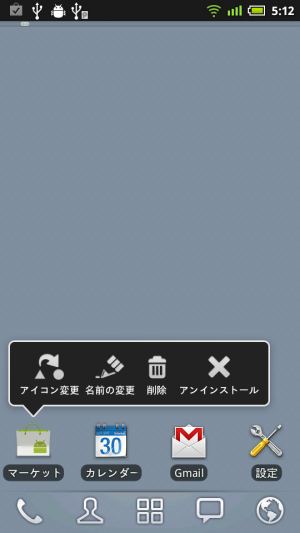 ショートカットをロングタップすると、このようなメニューがポップアップし、アイコンやテキストの変更を行える。壁紙のデザインに合せたり、機能をわかりやすくできるぞ。
ショートカットをロングタップすると、このようなメニューがポップアップし、アイコンやテキストの変更を行える。壁紙のデザインに合せたり、機能をわかりやすくできるぞ。
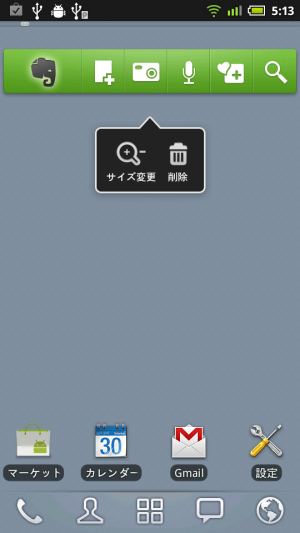 ウィジェットをロングタップすると表示されるメニューでは、削除のほかにサイズの変更が可能だ。
ウィジェットをロングタップすると表示されるメニューでは、削除のほかにサイズの変更が可能だ。
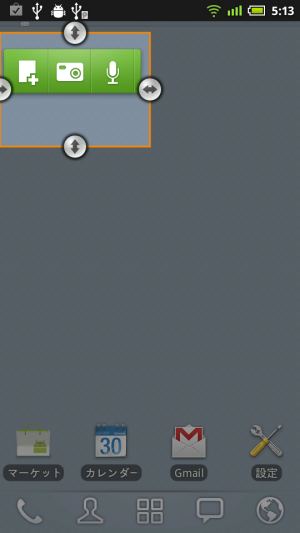 サイズを変更した場合にどのように表示されるかは、ウィジェットによって異なる。うまく動作しなくなってしまうこともあるが、無駄にスペースを取っているウィジェットがあったら、試しにサイズを小さくしてみよう。
サイズを変更した場合にどのように表示されるかは、ウィジェットによって異なる。うまく動作しなくなってしまうこともあるが、無駄にスペースを取っているウィジェットがあったら、試しにサイズを小さくしてみよう。
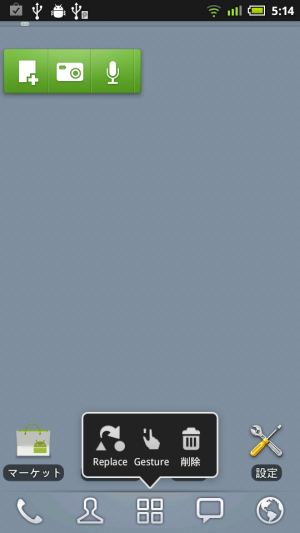 下部のドックバーのアイコンをロングタップすると、このようなメニューが表示される。「Gesture」で、アイコンを上にフリックしたときの動作を設定できるぞ
下部のドックバーのアイコンをロングタップすると、このようなメニューが表示される。「Gesture」で、アイコンを上にフリックしたときの動作を設定できるぞ
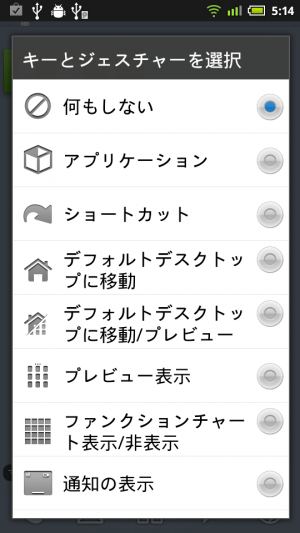 アプリやショートカットのほか、GO Launcherの機能も割り当て可能だ。
アプリやショートカットのほか、GO Launcherの機能も割り当て可能だ。
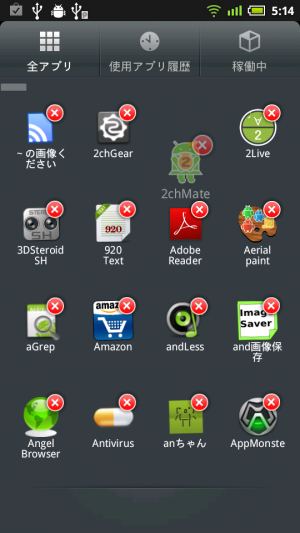 ドックバー中央のアイコンのタップなどで表示されるドロワーでは、アイコンをロングタップすると編集モードに移行し、アイコンをドラッグして並び替えたりできる。
ドックバー中央のアイコンのタップなどで表示されるドロワーでは、アイコンをロングタップすると編集モードに移行し、アイコンをドラッグして並び替えたりできる。
関連記事

シンプルながら優れた機能を備えたホームアプリ「Zeam Launcher」

ドロワーから不要アプリを非表示にできるのが便利なホームアプリ「Nemus Launcher」

ドロワーをグループ化! カスタマイズ性の高い定番ホームアプリ「ADW.Launcher」

ssFlickerをホーム画面代わりにしてドロワーメインのホームアプリと組み合わせて使おう 特集その3

縦2列にアプリを配置! Windows Phone 7のホームにそっくりな「Launcher 7」

次世代ホーム画面アプリ「Next Launcher」はドロワー(アプリ一覧)もグリグリで気持ち良いし実用的

ホーム画面に最近使ったアプリのアイコンを表示して素早く画面を切り替えられる「R Launcher」

「SiMi Folder Widget」でフォルダ機能のないホームアプリにもフォルダを設置

クリーンでオシャレ&再解釈なホーム画面アプリ「SF Launcher」
2011年12月07日17時07分 公開 | カテゴリー: カスタマイズ | キーワード:アプリ, チップス | Short URL
ツイート
最新記事
- 肩に乗せるだけで音に包まれる!ウェアラブルネックスピーカー!
- 枕の下に置くピロースピーカー!Bluetooth接続でスマホから音楽を流しながら寝れる!
- 腕に巻いて使えるウェアラブルスピーカー!IPX6防水で急な雨にも安心!
- ミニモバイルバッテリーの新定番!折りたたみ式のLightningコネクター搭載!
- コネクター搭載の3in1モバイルバッテリー!iPhoneもAndroidもおまかせ!
- ケーブル不要でiPhoneもApple Watchも!5000mAhの大容量モバイルバッテリー!
- TSAロック付きスーツケースベルト! 頑丈なロックフックで安心な旅行を!
- 4in1の大容量モバイルバッテリー!スマホもタブレットもゲーム機も!
- 10000mAh大容量ワイヤレスモバイルバッテリー!Apple Watchの充電も出来る!
- コンパクトな手のひらサイズ。だけど、かなりタフ!どこでも使えるバックハンガー!
- ダンボールを挿すだけ!持ち運び出来るダンボールストッカー!
- コンパクトで高品質なケーブル!6in1のユニークデザインなケーブル!
- 洗練されたシンプルなボディバッグ!自由で快適な背負い心地!
- リラックスして座りやすい座椅子!回転するのでパソコンや読書等に最適!
- ゆったりくつろげる、至福の時間!肘つき座椅子!
- 究極進化、三刀流座椅子!ソファの座り心地みたいな回転座椅子!
- 磁力で自分でまとまる!フラット平形タイプのUSB-Cケーブル!
- 首と肩がホッとする枕!首肩温め機能でじんわり温まる!
- USB-Cケーブルだけで使える!アイリスオーヤマ製の27インチモニター!
- 15000mAh大容量モバイルバッテリー!ケーブル内蔵&プラグ付き!
- iPad専用磁気充電式タッチペン!ワイヤレス充電可能なスタイラスペン!
- 寒い季節には欠かせないアイテム!ドリンクを温められるカップウォーマー!
- ワンタッチで飲み物を温められる!デスクで使うのに最適!
- 柔らかい感触!心地良いさわり心地の充電式カイロ!
- 3in1防災対策の充電式カイロ!寒い季節を心地よく、あたたかく過ごそう!
- つけたら2秒ですぐ暖かい!2個セットの充電式カイロ!
- 左の手のひらにフィット!操作しやすいのせ心地のトラックボールワイヤレスマウス!
- 大容量収納可能なビジネスリュック!充実のポケット数!
- 通勤が快適な薄型なのに大容量!ノートパソコンも安全に収納!
- シンプルで洗練されたデザイン!どんな服装にも似合うビジネスリュック!

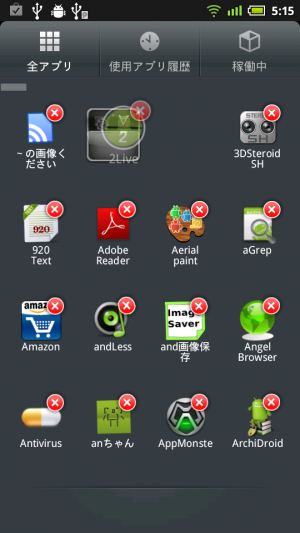
 【まとめ】Fireタブレットをさらに楽しめる必携アプリ
【まとめ】Fireタブレットをさらに楽しめる必携アプリ まとめ買いがお得なアプリストア専用「Amazonコイン」
まとめ買いがお得なアプリストア専用「Amazonコイン」 Amazonプライムはドコモやauならクレカ無しでも利用可能!
Amazonプライムはドコモやauならクレカ無しでも利用可能! グラフィック性能は2倍以上!新旧「Fire HD 10」の処理性能をベンチマーク比較
グラフィック性能は2倍以上!新旧「Fire HD 10」の処理性能をベンチマーク比較 Amazonプライム会費がギフト券だけでも支払い可能に!(ただし無料体験不可)
Amazonプライム会費がギフト券だけでも支払い可能に!(ただし無料体験不可) 【特集】開発者でない人でも役立つ機能が満載!!USBデバッグ接続を徹底活用せよ
【特集】開発者でない人でも役立つ機能が満載!!USBデバッグ接続を徹底活用せよ ダイソーの「積み重ね整理棚」はFireタブレットを枕の上に固定するのに最適!
ダイソーの「積み重ね整理棚」はFireタブレットを枕の上に固定するのに最適! かわいいキャラが憂鬱な気分を癒してくれるパズルゲーム特集
かわいいキャラが憂鬱な気分を癒してくれるパズルゲーム特集 2000円を切るスマート赤外線リモコンで家電をスマートホーム化!!
2000円を切るスマート赤外線リモコンで家電をスマートホーム化!! Amazon開発者アカウントを作成してAlexaスキルを自作しよう
Amazon開発者アカウントを作成してAlexaスキルを自作しよう 8コア2GHzに高速化したAmazon「Fire HD 10」の新モデルが登場!
8コア2GHzに高速化したAmazon「Fire HD 10」の新モデルが登場! Amazon「Fire HD 8」タブレットにNewモデルが登場!
Amazon「Fire HD 8」タブレットにNewモデルが登場! ポイント還元付きでお得なAmazonギフト券のチャージタイプ
ポイント還元付きでお得なAmazonギフト券のチャージタイプ FireタブレットでYouTubeを見るなら「NewPipe」
FireタブレットでYouTubeを見るなら「NewPipe」 Amazonのスマートスピーカーに超高音質「Echo Studio」など新モデルが一挙登場!
Amazonのスマートスピーカーに超高音質「Echo Studio」など新モデルが一挙登場!
あんスマソーシャルアカウント